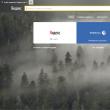Sayt bo'limlari
Muharrir tanlovi:
- Agar ushbu diskda Windows-ni o'rnatishning iloji bo'lmasa, Windows o'rnatmaydi, xato yozadi
- Printerni qanday olib tashlash mumkin Windows 7-ni barcha printerlarni olib tashlashning oson usuli
- Wi-Fi routerni bosqichma-bosqich sozlash: buni o'zingiz qanday qilish kerak Router va kompyuter o'rtasida ulanishni o'rnating
- Unutilgan VKontakte login va parolni tiklash
- Nima uchun sichqoncha noutbuk yoki kompyuterda ishlamaydi?
- Kontaktdagi bloklangan sahifani qanday tiklash mumkin Oldingi sahifaga kirish
- Noutbukda sichqoncha bilan bog'liq muammolarni hal qilish Sensorli panel ishlaydi, lekin sichqoncha ishlamaydi
- MX Player-ning bepul versiyasini ko'rib chiqish ilovaning afzalliklari va kamchiliklari
- Kvartirada desibeldagi shovqin standarti
- Agar MacBook signal eshitsa nima qilish kerak?
Reklama
| Zalman ZM-VE350: HDD uchun tashqi qutini ko'rib chiqish. Zalman zm-ve300, ko'rib chiqish, tizim ma'muriga Zalman qattiq diskiga emulyatsiya bilan yordam berish uchun |
|
Cho'ntak ZALMAN VE300. Bilmaydiganlar uchun bu cho'ntak shunchaki SATA->USB 3.0 adapteri emas, bu cho'ntak apparatda ham taqlid qilishi mumkin. optik haydovchi tasvirlari HDD ga o'tkazilishi mumkin bo'lgan har qanday disk bilan. Nihoyat, men bu cho'ntakni qo'limga oldim! To'g'ri, bu juda ZALMAN emas va ikki yil oldingi narxda ham emas. Lekin menimcha, bunga arziydi) Nega haqiqiy zalmanni sotib olmadim? Va do'konlarda boshqa VE300 qolmaganligi sababli, ular uni ishlab chiqarishni to'xtatgan bo'lishi mumkin. Ko'proq yangi versiya VE350, lekin sharhlarga ko'ra, u 300-dan ham yomonroq ishlaydi va hatto so'nggi proshivka barcha muammolarni hal qilmadi. Keling, maxsus xaridimga o'taylik. Qadoqlash - mahsulot bilan asl qutini o'z ichiga olgan karton quti. Posilkalar va qutilarning fotosuratlari
Ichkarida ikki qatlamli karton ... palletlar yoki nima? Ulardan birida kassa va USB kabeli 3.0 (SAMSUNG logotiplari bilan, 1 metr), sumkada tornavida (murvatlar magnitlangan emas, hech narsani mahkamlash juda qiyin) va 4 vint (faqat 2 dona kerak) va kafolat kartasi . Ikkinchi "palet" sumkadagi haqiqiy cho'ntakni o'z ichiga oladi.    Qog'oz ko'rsatmalari mavjud emas, sotuvchi elektron versiyani yuklab olishni taklif qiladi. Shuningdek, to'plamda Backup Utility iodd 2531 yordam dasturiga ega disk mavjud emas, uni yuklab olishingiz mumkin. Cho'ntakning o'zi alyuminiy, elektronika bilan ustki qismi plastik (akril va polikarbonat). Ko'rsatmalardan bilib olmaydigan ba'zi fokuslar 1. Agar tugmani ushlab tursangiz Zaxira nusxasi(Zaxiralash) ulanganda yozishdan himoyalanish avtomatik ravishda yoqiladi. Saqlash vositasi sifatida men qiynoqlardan olingan Hitachi qattiq diskidan foydalanaman xizmat ko'rsatish markazlari netbuk. Biz diskni ishga tayyorlaymiz: biz birinchi yashirin ishlab chiqaruvchi qismini o'chirib tashlaymiz va asosiy NTFS bo'limini yaratamiz. Men utorrent yordamida tasvirlarni to'g'ridan-to'g'ri diskka yuklab oldim. Kabel uzun va yumshoq bo'lishiga qaramay, USB 2.0 orqali old panel orqali ulanganda cho'ntak va disk yaxshi ishlaydi. Men ko'rgan maksimal iste'mol 600 mA edi (albatta, bu ham diskning o'zi iste'moliga bog'liq bo'ladi). Cho'ntakda va cho'ntaksiz disk tezligini o'lchash. Drayvdagi diskning tezligini solishtiramiz (tasvir yozib olinadi o'rnatish diski Win7 HP x64) va IODD virtual diskining tezligi (xuddi shu tasvir). UPD 2020 yil fevral Va yana bir bor, DVD va IODD diskining tezligini o'rnatilgan qattiq va qattiq diskli disk bilan taqqoslash. Xo'sh, nima deyishim mumkin, bu cho'ntak kompyuterlar bilan ishlaydiganlar, ayniqsa optik haydovchiga ega bo'lmaganlar uchun ajoyib yordamchi bo'ladi. E'tiboringiz uchun tashakkur, sharh foydali bo'ldi deb umid qilaman, baxtli xaridlar, hammaga xayr! IN zamonaviy dunyo Ko'p stereotiplar mavjud... masalan, yapon avtomobillari Janubiy Koreyanikidan yaxshiroq yoki pul Shveytsariya banklarida yaxshi saqlanadi. Ba'zan mavjud stereotiplar qanchalik o'zini oqlashini ko'rish qiziqarli bo'lishi mumkin. LG yoki Samsung kabi Janubiy Koreya kompaniyalari tomonidan ishlab chiqarilgan elektronika har doim mahsulot sifati va narxi o'rtasida yaxshi kelishuv deb hisoblangan. Bugungi sinovimiz qahramoni tashqi 2,5 dyuymli quti qattiq disklar, Zalman ZM-VE200, shuningdek, Janubiy Koreya ishlab chiqaruvchisi tomonidan ishlab chiqarilgan. Zalman aslida kompyuter sovutish tizimlarini ishlab chiqaruvchilar orasida yaxshi obro'ga ega. Ammo HDD korpuslari sovutish tizimlari emas. Keling, Zalman HDD cho'ntak bozorida qanchalik yaxshi ishlayotganini ko'rib chiqaylik. Zavod qadoqlash mahsulotning o'zi kabi nisbatan kichik bo'lib chiqdi. Uning old tomonida qora HDD cho'ntagi tasvirlangan, uning yon tomonlarida fonda ikkita kumush moslama joylashgan. Ko'rinishidan, ishlab chiqaruvchi o'z oldiga tashqi HDD qutisini bir qarashda xaridorga taqdim etishni va xuddi shu tarzda unga mahsulotning eng kerakli rangini tanlashda yordam berishni maqsad qilib qo'ygan. Qadoqlash yaxshi muvozanatlangan va ikkilamchi ma'lumotlar bilan ortiqcha yuklanmagan; faqat asosiy nomlar va belgilar tashqi HDD cho'ntak ZM-VE200. Qadoqlashning ixchamligiga qaramay, bitta yozuv hali ham sizni hayratda qoldiradi: "Tashqi HDD Case + Virtual Drive". Bir daqiqa kuting virtual disk Shu jumladan? Bu ajoyib, lekin keling, hamma narsa haqida tartibda gaplashaylik. Keling, birinchi navbatda Zalman ZM-VE200 qattiq disklari uchun tashqi cho'ntakning asosiy xususiyatlari va texnik xususiyatlarini qisqacha ko'rib chiqaylik, uni paketning orqa tomonida ham, ishlab chiqaruvchining rasmiy veb-saytida ham topish mumkin. Zalman ZM-VE200 ning asosiy xususiyatlari: Alyuminiy quti CD/DVD tasvirlarini o'rnatish uchun oldindan o'rnatilgan dastur ISO fayllari: ISO tasvirini oʻrnatish uchun qoʻshimcha dastur talab qilinmaydi. Haqida ma'lumotlarni ko'rsatadigan o'rnatilgan ekran qattiq holat disk Himoya sumkasi kiritilgan O'rnatish imkoniyati ISO tasvirlari, ma'lumot ko'rsatiladigan o'rnatilgan ekran - ha, bizda o'z operatsion tizimiga ega bo'lgan korpus borga o'xshaydi, bundan kam emas! Texnik xususiyatlari Zalman ZM-VE200: Olchamlari (UxKxY): 135,3x78,6x13,1 mm Og'irligi: 98,5 g Material: alyuminiy, akril, polikarbonat Turi: 2,5 dyuymli SATA HDD Interfeyslar: USB 2.0 (USB 1.1 bilan mos), eSATA Direct HDD Access Ma'lumot uzatish tezligi: USB 480 Mbit/s gacha, eSATA 3 Gbit/s gacha Shpindel tezligi: 5400 yoki 7200 aylanish tezligi Oziqlanish: USB Rang: qora, kumush Zavodning o'rami yuqoridan ochiladi, shundan so'ng siz yana bir qo'shimcha karton paketni (kulrang, chiroyli rasmlarsiz) olishingiz mumkin, unda HDD cho'ntagidan tashqari, himoya sumkasi ham yaxshilab o'ralgan. tezkor qo'llanma foydalanuvchi, shuningdek, murvatli tornavida. Shuni ta'kidlash joizki, USB va eSATA kabellari ham standart hisoblanadi. Shubhasiz, qurilma holda keladi qattiq disk. Himoya sumkasi himoya qiluvchi juda yaxshi bonusdir tashqi ko'rinish HDD korpusi, ayniqsa ZM-VE200 ni kompyuterga ulangan holda, haddan tashqari qizib ketishdan qo'rqmasdan joylashtirish mumkinligini hisobga olsak. Yuqorida aytib o'tilganidek, qattiq disk uchun tashqi korpus qora yoki kumush bo'lishi mumkin. Sinov uchun bizga keldi USB cho'ntak U kumush rangga bo'yalgan va menimcha, u qora rangdan ko'ra jozibali, chunki u mahsulotning umumiy ko'rinishiga ko'proq qarama-qarshidir.
Zalman ZM-VE200 ni ulash va ishlatish hatto siz uchun hech qanday muammo tug'dirmaydi o'rtacha foydalanuvchi uchun Kompyuter. O'ng tomonda, HDD korpusining yuqori qismida joylashgan USB port, yozishni himoya qilish funksiyasi kaliti, qattiq disk faolligi LED, zavod proshivkasini tiklash tugmasi va eSATA porti. Boshqa 2,5 va 3,5 dyuymli qurilmalardan farqli o'laroq, bu HDD qutisi faqat USB yoki eSATA kabeli orqali quvvatlanadi, bu esa maxsus quvvat ulagichining yo'qligini tushuntiradi. Bu haqiqat bir vaqtning o'zida ham ortiqcha, ham minusdir. Haqiqat shundaki, hozirgi barcha eSATA portlari ularga ulangan qurilmalarni quvvatlantirish funktsiyasini qo'llab-quvvatlamaydi, shuning uchun kerak bo'lganda qattiq diskni quvvatlantirish uchun maxsus ulagichni qoldirish yoki hech bo'lmaganda eSATA bilan mos kelmasligini ta'kidlash yaxshi bo'lar edi. standart.
Biz bugun sinovdan o'tkazgan Zalman ZM-VE200-ga qattiq diskni o'rnatish men tasavvur qilganimdan ham osonroq bo'ldi. Qattiq diskni cho'ntagingizga o'rnatish uchun faqat HDDni ulashingiz kerak maxsus boshqaruvchi tegishli ulagichlar orqali, so'ngra qattiq diskni ulangan kontroller bilan birga cho'ntakning ichiga joylashtiring (birinchi navbatda HDD, boshqaruvchi tepada qoladi). Qattiq diskni ulab, ichkariga joylashtirganingizdan so'ng, uni tornavida va ikkita murvat yordamida mahkam bog'lab qo'yish qoladi, ularni Janubiy Koreya ishlab chiqaruvchisi yetkazib berish paketiga o'ylab qo'ygan. O'rnatish vaqtida siz o'rnatish teshiklarini yashiradigan kauchuk tasmasini biroz ochishingiz kerak. Aytgancha, o'rnatishdan so'ng, bu lenta mahkamlangan murvatlar tufayli biroz chiqib ketadi va bu kichik bo'lsa ham, koreys muhandislarining kamchiligidir.
O'rnatish tugallangandan so'ng, bugungi sinov ob'ektimiz ishining mustahkamligi va sifatini sinab ko'rmaslik gunoh bo'ladi. Jihozni shunchaki silkitib, harakatga keltirish meni muhandislar korpusni yaxshi ishlab chiqqaniga va u kuchli va ishonchli ekanligiga ishontirdi. Ko'pgina 3,5 dyuymli qurilmalar kundalik tashish uchun mos bo'lmasa-da, 2,5 dyuymli HDD cho'ntak ZM-VE200 ulardan biri hisoblanadi. eng kichik binolar Men faqat qo'limda ushlab turgan HDDlar uchun - maksimal harakatchanlik va ko'chmalik uchun maxsus ishlab chiqilgan. Bizning keyingi sharhimiz Zalman ZM-VE350 tashqi qattiq disk korpusiga bag'ishlangan. Quti 2,5 dyuymli SATA drayvlar uchun mo'ljallangan va yuqori tezlikdagi USB 3.0 interfeysini qo'llab-quvvatlaydi. Qurilma virtual optik haydovchi funksiyasi bilan jihozlangan bo'lib, u ISO tasvirlarini tezda ulash imkonini beradi. Yozishni himoya qilish xususiyati muhim fayllarga zarar yetkazishni oldini olishga yordam beradi. VIDEO SHARHI ZALMAN ZM-VE350
Uskunalar VA XARAKTERISTASI ZALMAN ZM-VE350Sinov uchun bizga kelgan tashqi qattiq disk qutisi Zalman ZM-VE350 qora karton qutida keladi.
DIZAYN ZALMAN ZM-VE350Ramka Zalman ZM-VE350 asosan yon tomonlarida yumshoq polimer qo'shimchalar bilan bo'yalgan alyuminiydan qilingan. Old tomonda LCD displey va mavjud led ko'rsatkich faoliyat.
ZALMAN ZM-VE350 SINOVDrayvni qutiga o'rnatish uchun siz avvalo qurilmaning barcha tarkibini o'z ichiga olgan LCD displeyli modulni olib tashlashingiz kerak bo'ladi.
Biroq, haydash funktsiyasi to'liq o'chirilishi mumkin - buning uchun siz faqat tegishli rejimni tanlashingiz kerak, ulardan uchtasi mavjud:
ZALMAN ZM-VE350: XULOSALARNarxi Zalman ZM-VE350 sinov vaqtida taxminan 4000 rubl. Bu pul uchun siz yetarlicha olasiz qulay vosita, nafaqat ko'chma qattiq disk sifatida ishlaydi, balki deyarli har qanday shaxsiy kompyuterda ISO tasviridan operatsion tizimni o'rnatishga imkon beradi va tasvirlar to'g'ridan-to'g'ri yo'lda o'rnatilishi mumkin. Boks nafaqat etarli tezlikni ko'rsatadi SSD ishlashi, lekin USB 2.0 bilan ham orqaga qarab mos keladi. Shu bilan birga, ma'lumotlar xavfsizligini ta'minlash uchun yozishni himoya qilish opsiyasi taqdim etiladi, uning yordamida siz hatto virusli kompyuterda fayllarni yo'qotishdan yoki virusni yanada tarqatishdan qo'rqmasdan ishlashingiz mumkin. Zalman ZM-VE350 ning afzalliklari:
Zalman ZM-VE350 ning kamchiliklari:
Zalman ZM-VE350 iso-ni ko'rmaydi. Muammolarni bartaraf etish.
Biz Zalman-VE500 ning tashqi cho'ntagi (qutisi) haqida gaplashamiz (1-rasm), biz o'rashni, asosiy funktsiyalarini, xususiyatlarini, ijobiy va salbiy tomonlarini ko'rib chiqamiz, shuningdek, qanday hal qilishni aytamiz. bu kabi muammolar, afsuski, shunday bo'ladi. Kelajakda biz ushbu gadjetga tez-tez murojaat qilamiz,chunki bu vaqt va asablarni qandaydir ulkan tejashdir. Oldinga! 1-rasm uchun quti HDD Zalman ZM-VE500 E'lon qilingan parametrlar.Model - Zalman ZM-VE500. Qurilma qora va kumush ranglarda mavjud (1-rasm). Orqa qopqoq metalldan, asosiy qismi esa plastmassadan qilingan. Ulangan qattiq disklarning interfeyslari - SATA-I/SATA-II, SATA III. Kompyuterga ulanish interfeysi USB 3.0/USB 2.0 USB orqali quvvatlanadi. Boshqa parametrlar uchun 1-jadvalga qarang.
1-jadval spetsifikatsiyasi Zalman ZM-VE500 Uskunalar. Fig.2 Uskunalar Zalman ZM-VE500 Fig.2 Uskunalar Zalman ZM-VE500 Tarkib (2-rasm): Sh nur USB 3.0, yo'riqnoma, yonZalman-VE500 bilan, buning uchun sumka (material teri emas, lekin u hali ham borligi yaxshi, u zarbadan yaxshi himoya qiladi), kichik tornavida va mahkamlash uchun ikkita murvat orqa qopqoq HDDni qutiga joylashtirganingizdan so'ng. Bu erda hamma narsa juda oddiy va ko'rsatmalar kerak emas, garchi ular HDDni o'rnatishingiz kerak bo'lgan joyda mavjud.Va shuning uchun biz 2,5 dyuymli HDD ni SATA konnektoriga burchak ostida joylashtiramiz va uni qutiga tushiramiz, hamma narsani qopqoq bilan yopamiz va qutidagi kichik tornavida bilan kichik vintlarni burab qo'yamiz (3-rasm).  Fig.3 HDDni qutiga o'rnatish. Fig.3 HDDni qutiga o'rnatish. Foydalanishga tayyorgarlik.Uni birinchi marta yoqqaningizda, eng yaxshi holatda sizni "ISO FAYLLARI YO'Q" iborasi yoki xatolik bilan kutib olasiz. fayl tizimi. Fayl tizimidagi xatolardan qochish uchun darhol diskni qismlarga ajratamiz va formatlaymiz. Biz buni ichida qilamiz bepul dastur EaseUS Partition Master 12.5. 1-qadam. Biz Zalmana diskini topamiz, bizning holatlarimizda bu "Disk 2 (MBR)" oynaning pastki qismida bo'limlarning grafik ko'rinishi mavjud, diskimizni o'ng tugmasini bosing. va "Barcha bo'limlarni o'chirish" bandini tanlang (4-rasm). EaseUS Partition Master 12.5 darhol hech narsa qilmaydi, biz birinchi navbatda unga vazifalar ro'yxatini beramiz va oxirida ularning bajarilishini tasdiqlaymiz.  4-rasm EaseUS Partition Master 12.5 da diskni qismlarga ajratish 4-rasm EaseUS Partition Master 12.5 da diskni qismlarga ajratish  5-rasm EaseUS Partition Master 12.5 da diskni qismlarga ajratish 5-rasm EaseUS Partition Master 12.5 da diskni qismlarga ajratish Formatlash sozlamalari bilan oyna ochiladi, dan standart sozlamalar Faqatgina farq shundaki, siz "Mantiqiy" dan "Birlamchi" ga o'tishingiz kerak. "Ok" tugmasini bosing (6-rasm).  6-rasm EaseUS Partition Master 12.5 da diskni qismlarga ajratish 6-rasm EaseUS Partition Master 12.5 da diskni qismlarga ajratish Barcha vazifalar o'rnatildi, endi biz ularning bajarilishini tasdiqlaymiz - oynaning yuqori chap burchagidagi "Ilova" tugmasini bosing (7-rasm).  7-rasm EaseUS Partition Master 12.5 da diskni qismlarga ajratish 7-rasm EaseUS Partition Master 12.5 da diskni qismlarga ajratish Biz roziligimizni tasdiqlaymiz va barcha operatsiyalar tugaguncha kutamiz (8-rasm).  8-rasm EaseUS Partition Master 12.5 da diskni qismlarga ajratish 8-rasm EaseUS Partition Master 12.5 da diskni qismlarga ajratish 2-qadam. Zalmana diskida "_iso" papkasini yarating (tirnoqsiz) va rasmlaringizni u erga qo'ying, Zalman ularni faqat shu tarzda ko'radi. Bundan tashqari, siz "_iso" papkasida, ta'bir joiz bo'lsa, buyurtma uchun ko'proq papkalar yaratishingiz mumkin. Misol uchun, biz "Zaxiralash" "Linux" va "Windows" ni yaratamiz, iso tasvirlarimizni "_iso" ga va barcha papkalarga o'tkazamiz (9-rasm).  9-rasm Zalman ZM-VE500 ga iso tasvirlarni nusxalash 9-rasm Zalman ZM-VE500 ga iso tasvirlarni nusxalash Menyuning umumiy ko'rinishi.Asosiy menyuda biz 5 ta elementni ko'rishimiz mumkin:
Biz ularning har birini batafsil ko'rib chiqamiz. 1.Rejimni tanlash- Cho'ntakning ishlash rejimini tanlang.
2. Shifrlash - AES 256 bit shifrlash real vaqtda apparat. (Sodda qilib aytganda, fayllarga kirish faqat parol kiritilgandan keyin beriladi)
Shifrlashni yoqish va o'chirish HDD dan barcha ma'lumotlarning yo'qolishiga olib keladi, sizda HDDda saqlangan ma'lumotlarning nusxasi borligiga ishonch hosil qiling, chunki siz "_ISO" papkasini qayta yaratishingiz va u erda ISO tasvirlarini nusxalashingiz kerak bo'ladi. Bosganingizda " Shifrlashni yoqing " ogohlantirish bo'ladi "Ma'lumotlar yo'qoladi!" 1. Ha / 2. Yo'q shifrlashni faollashtirishni davom ettirish uchun roziligingizni/e'tirozingizni tasdiqlang. 2. Yo'q- sizni qaytib keltiradi "Shifrlashni yoqish" 1. Ha -> ni bosing"Parolni kiritish"- 4 dan 8 ta belgigacha bo'lgan parolni kiriting. "Parolni tasdiqlang"- Parolni tasdiqlang. Keyinchalik, qurilma o'zini qayta ishga tushiradi va sizdan parol kiritishingizni talab qiladi. Endi menyuda Enkripton uch nuqta:
Shaxsan men qurilmaga parolsiz kirishdan mamnunman, shuning uchun shifrlashni o'chirib qo'yaman. bosing "Shifrlashni o'chirish" bizni qurilmaogohlantiradi "Ma'lumotlar yo'qoladi!"(Ma'lumotlar yo'qoladi), tugmalar 1. Ha / 2. Yo'q 2.Yo'q- sizni qaytib keltiradi "Shifrlashni o'chirish". Bosish 1. Ha, roziligimizni yana tasdiqlashimiz so'raladi "Yana tasdiqlang", aftidan, to'liq ishonch uchun. 1. Ha/2.Yo'q shifrlashni o'chirib qo'yishni davom ettirishga roziligingizni tasdiqlang. 2.Yo'q- sizni qaytib keltiradi "Shifrlashni o'chirish". bosing 1. Ha- va parolni kiritmasdan, qurilma qayta ishga tushadi, shundan so'ng biz Zalmana-dan parolsiz foydalanishimiz mumkin. Qizig'i shundaki, biz endi shifrlash yoqilgunga qadar qolgan rasmlarga kirish imkoniga egamiz. Nega biz bo'lganimizda bu sodir bo'ldiularning yo'qolishi haqida ogohlantirdi, men bilmayman. W-himoyani o'rnating
Ma `lumot
Interfeys va boshqaruv.Gadgetning old tomonining yuqori qismida joylashgan LCD displey, uning ostida sensorli raqamli klaviatura va tugmalar mavjud Menyu Va Kirish. Klaviaturadagi parolni kiritish uchun mo‘ljallangan raqamlardan tashqari tugmalar boshqaruv funksiyalariga ham ega (10-rasm).  10-rasm Zalman ZM-VE500 ning old tomoni 10-rasm Zalman ZM-VE500 ning old tomoni 2 - Yuqoriga, 4 - Chapga, 6 - O'ngga, 8 - Pastga, 3 - iso faylni yangilash (iso tasvirlar ro'yxatini yangilash), 5 - Mount (Mount iso image). Zalman faqat "_ISO" papkasini, undagi papkalarni va ulardagi iso tasvirlarni ko'radi. O'qlar yordamida siz papkalar bo'ylab osongina harakat qilishingiz, kerakli rasmni tanlashingiz va tugmani bosib o'rnatishingiz mumkin. 5 . Bundan tashqari, agar siz yangi iso tasvirni yuklagan bo'lsangiz, u ekranda paydo bo'lishi uchun siz qurilmani qayta ulashingiz yoki raqamni bosishingiz mumkin. 3 . Displey tepasida LED indikatori mavjud HDD ishlashi. U qaysi interfeysga ulanganiga qarab ikki rangda yonadi, USB3.0 ko‘k, USB2.0 oq rangda yonadi. Displeyning yuqori o'ng burchagida qurilma qaysi interfeysga ulanganligini ham ko'rishingiz mumkin (11-rasm). Yuqori chap burchakda funktsiyaning holatini ko'rsatadigan qulflash belgisi mavjud W-himoyani o'rnating.(Oddiy qilib aytganda, agar qulf ochiq bo'lsa, unda disk yozishdan himoyalanmagan; agar u yopiq bo'lsa, faqat o'qish ma'lumotlari mavjud). Chapdagi ikkinchi belgi disk belgisi bo'lib, u CD-ROMga iso tasvir o'rnatilgan bo'lsagina paydo bo'ladi. Chapdagi uchinchi belgi Zalmana ish rejimini bildiradi.
 11-rasm Zalman ZM-VE500 interfeysi 11-rasm Zalman ZM-VE500 interfeysi Mikrodastur.Agar siz "yangilanishlar muxlisi" bo'lsangiz yoki to'satdan qurilmangizning joriy proshivka versiyasidan norozi bo'lsangiz va u boshqa proshivka bilan yaxshiroq ishlashiga ishonchingiz komil bo'lsa, biz bu masalani ko'rib chiqamiz. "Zalman ZM-VE500-ni qanday miltillash mumkin?" Avvalo, mikrodasturning qaysi versiyasida ekanligini ko'rib chiqaylik bu daqiqa, qurilmaga o'rnatilgan, bosing Menyu -> Ma'lumot. Ko'ramiz Mikrodastur: v1.10. Yaxshiyamki, Zalman brendining veb-saytida qo'llab-quvvatlash mavjud, u erda biz kerakli mikrodasturni yuklab olishimiz mumkin.
Ularda versiya tavsiflari bilan biroz chalkashlik bor, shuning uchun men to'g'ri tavsiflari bilan fayllarga to'g'ridan-to'g'ri havolalarni biriktiraman.
Men qurilmani yangilamoqchi bo'lganim uchun proshivka uchun arxivni yuklab olaman - Mikrodastur: v2.00. Keyin kerakli arxivni ochishda muammoga duch keldim ZM-VE500 proshivka Ver_2.00.rar, xabar paydo bo'ladi - "Arxiv bo'sh." Men hozircha ushbu arxivga havolani qoldiraman, ehtimol Zalmana texnik yordami yaqin orada muammoni hal qiladi, ammo versiyaga yangilashimiz kerak bo'ladi. v1.11. "Muammolar" bo'limida tasvirlangan muammolarni oldini olish uchun men shifrlashni o'chirib qo'yaman va diskning zaxira nusxasini yarataman, buni sizga ham tavsiya qilaman!!! Yuklab olingan arxivni oching ZALMAN_VE500_3637E_FWUpdater_V1.11.rar Bajariladigan faylni ishga tushiring ZALMAN_VE500_3637E_FWUpdater_V1.11.exe  12-rasm Zalman-VE500 proshivka 12-rasm Zalman-VE500 proshivka bosing "O'rnatish".(12-rasm)  13-rasm Zalman-VE500 proshivka 13-rasm Zalman-VE500 proshivka "Initio External Storage Devices" uchun skanerlash avtobusi - Skanerlash tashqi qurilmalar saqlash (13-rasm). Oddiy qilib aytganda, kompyuter Zalmanni qidiradi, biz uni ulaymiz va keyin hamma narsa foydalanuvchi aralashuvisiz davom etadi. 14-rasm Zalman-VE500 proshivkasini yuklab olish jarayoniMikrodasturni qurilmaga yuklab olish jarayoni (14-rasm)  Fig.15 Yangilash tugallandi! Fig.15 Yangilash tugallandi! Yangilash tugallandi! (15-rasm) Qani ketdik Menyu -> Ma'lumot va biz ko'ramiz Mikrodastur: v1.11. Hammasi shu, hamma narsa juda oddiy bo'lib chiqdi. Muammolar.Keling, gadjetimiz foydalanuvchilari duch keladigan umumiy muammolarni ko'rib chiqaylik. 1 - Disk ishga tushmayapti. Shaxsan men bu muammoga duch keldim, mening Zalman ZM-VE500 diskni ko'rishni xohlamadi, bu juda oddiy bo'lib chiqdi, men Windows OS uchun ishlatgan diskni joylashtirdim va birinchi bo'lim paydo bo'lganini payqamadim. disk 100 Mb hajmdagi tizim bo'limi edi. Gadget "_ISO" jildini faqat diskning birinchi qismida ko'radi, shuning uchun HDD-ni to'g'ri taqsimlang, lekin qanchalik to'g'ri? qismida yozilgan "Foydalanishga tayyorgarlik". 2 - Zalman ZM-VE500 paroli miltillagandan keyin ishlamaydi. Qurilmani shifrlash va parol yoqilgan proshivka versiyasiga o'tkazishingiz, ushbu funktsiyalarni o'chirib qo'yishingiz va qurilmani qayta yoqishingiz kerak. 3 - Zalman ZM-VE500 barcha iso tasvirlarni ko'rmaydi. Shaxsan men bunga yana duch keldim va barcha tasvirlar aynan bir xil gadjetda aks ettirilganini ko'rmagunimcha, bu normal holat deb o'yladim. Muxtasar qilib aytganda, muammoni muntazam Windows formatlash orqali hal qilish mumkin, belgini olib tashlashni unutmang "Tez (tarkibni tozalash)".(16-rasm)  Fig.16 Diskni to'liq formatlash Fig.16 Diskni to'liq formatlash Natijalar. Afzalliklar va kamchiliklar.Natijada, men diplomimdagidek aytaman - "Biz ko'rib chiqmoqchi bo'lgan hamma narsani ko'rib chiqdik". :D, lekin umuman olganda, gadjet juda yaxshi bo'lib chiqdi. Afsuski, Zalmana bozorda bu sohada raqobatchilarga ega emas, shuning uchun biz faqat oldingi modellar bilan solishtirishimiz mumkin. Zalman ZM-VE200, 300, 350, 400. Albatta, biz buni qilmaymiz, chunki ularning barchasi +/- asosiy funksiyalarida bir xil. Farqlar kichik, masalan, 400-chi modelgacha, asosiy boshqaruv elementi joystik bo'lib, ular biroz arzonroq sotiladi va hokazo. Yaxshisi, senga beraman pros Va Minuslar Men mashhur onlayn-do'konlardagi sharhlarda topdim. pros
Minuslar
2,5 "tashqi Zalman qutisi ZM-VE350 arzon va ko'p funksiyali yechimdir. Ishlab chiqaruvchi barcha nuanslarni hisobga oldi va ideal qurilmani yaratdi. Korpus qora rangda, u metalldan yasalgan va yoqimli tuzilishga va bardoshli konstruktsiyaga ega. Suyuq kristalli displey mavjud, bu ayniqsa modelni virtual haydovchi sifatida ishlatishda foydali bo'ladi. |
| O'qing: |
|---|
Mashhur:
Yangi
- Printerni qanday olib tashlash mumkin Windows 7-ni barcha printerlarni olib tashlashning oson usuli
- Wi-Fi routerni bosqichma-bosqich sozlash: buni o'zingiz qanday qilish kerak Router va kompyuter o'rtasida ulanishni o'rnating
- Unutilgan VKontakte login va parolni tiklash
- Nima uchun sichqoncha noutbuk yoki kompyuterda ishlamaydi?
- Kontaktdagi bloklangan sahifani qanday tiklash mumkin Oldingi sahifaga kirish
- Noutbukda sichqoncha bilan bog'liq muammolarni hal qilish Sensorli panel ishlaydi, lekin sichqoncha ishlamaydi
- MX Player-ning bepul versiyasini ko'rib chiqish ilovaning afzalliklari va kamchiliklari
- Kvartirada desibeldagi shovqin standarti
- Agar MacBook signal eshitsa nima qilish kerak?
- Android 4 uchun mening mts yuklab olish




































 Qadoqlash Zalman ZM-VE350
To'plam tarkibi:
Qadoqlash Zalman ZM-VE350
To'plam tarkibi: Uskunalar Zalman ZM-VE350
To'liq kabelning uzunligi 50 sm, ulagichlar bilan birga.
Uskunalar Zalman ZM-VE350
To'liq kabelning uzunligi 50 sm, ulagichlar bilan birga. USB 3.0 kabeli
Koson juda qalin va undan qurilmani olib tashlash oson. Siz, albatta, qutini to'g'ridan-to'g'ri korpusda ishlatishingiz mumkin, ammo buni qilishni tavsiya etmaymiz, aks holda o'rnatilgan disk qizib ketishi mumkin.
USB 3.0 kabeli
Koson juda qalin va undan qurilmani olib tashlash oson. Siz, albatta, qutini to'g'ridan-to'g'ri korpusda ishlatishingiz mumkin, ammo buni qilishni tavsiya etmaymiz, aks holda o'rnatilgan disk qizib ketishi mumkin. Zalman ZM-VE350 holda
Biz qurilmaning texnik xususiyatlarini bitta jadvalga jamladik.
Zalman ZM-VE350 holda
Biz qurilmaning texnik xususiyatlarini bitta jadvalga jamladik. Zalman ZM-VE350 tashqi qattiq disk qutisi
Yuqori uchida Zaxira tugmasi va mavjud
Zalman ZM-VE350 tashqi qattiq disk qutisi
Yuqori uchida Zaxira tugmasi va mavjud  Zalman ZM-VE350 ning yuqori uchi
Qarama-qarshi uchiga yopishtirilgan
Zalman ZM-VE350 ning yuqori uchi
Qarama-qarshi uchiga yopishtirilgan  Zalman ZM-VE350 ning pastki uchi
Chap tomonda qurilma menyusi bo'ylab harakatlanish uchun surish dastagi mavjud, qolgan joy esa yumshoq qo'shimcha bilan band.
Zalman ZM-VE350 ning pastki uchi
Chap tomonda qurilma menyusi bo'ylab harakatlanish uchun surish dastagi mavjud, qolgan joy esa yumshoq qo'shimcha bilan band. Chap yon panel Zalman ZM-VE350
O'ng tomonda, ikkinchi bunday qo'shimchadan tashqari, muhim narsa yo'q.
Chap yon panel Zalman ZM-VE350
O'ng tomonda, ikkinchi bunday qo'shimchadan tashqari, muhim narsa yo'q. O'ng yon panel Zalman ZM-VE350
Qurilish sifati yaxshi - tugmalar va korpus elementlari bo'shashmaydi. Umuman olganda, dizayn monolitik taassurot qoldiradi.
O'ng yon panel Zalman ZM-VE350
Qurilish sifati yaxshi - tugmalar va korpus elementlari bo'shashmaydi. Umuman olganda, dizayn monolitik taassurot qoldiradi.
 Asosiy blok Zalman ZM-VE350
Sinov uchun oldik
Asosiy blok Zalman ZM-VE350
Sinov uchun oldik  SSD Zalman ZM-VE350 platasiga ulangan
Ishonchliligi uchun modulni taqdim etilgan vintlar bilan mahkamlash kerak - ular uchun teshiklar yumshoq qo'shimchalarning katlanmış qirralari ostida yashiringan.
SSD Zalman ZM-VE350 platasiga ulangan
Ishonchliligi uchun modulni taqdim etilgan vintlar bilan mahkamlash kerak - ular uchun teshiklar yumshoq qo'shimchalarning katlanmış qirralari ostida yashiringan. Zalman ZM-VE350 uchun burama teshiklari
Buning uchun biz kiritilgan tornavidadan foydalandik - xayriyatki, ozgina harakat talab etiladi, shuning uchun tornavidaning miniatyura o'lchami to'sqinlik qilmaydi. Shunisi e'tiborga loyiqki, to'plam zarur bo'lganidan ikki baravar ko'p vintlarni o'z ichiga oladi - zarur bo'lgan ikkitaga nisbatan to'rtta.
Zalman ZM-VE350 uchun burama teshiklari
Buning uchun biz kiritilgan tornavidadan foydalandik - xayriyatki, ozgina harakat talab etiladi, shuning uchun tornavidaning miniatyura o'lchami to'sqinlik qilmaydi. Shunisi e'tiborga loyiqki, to'plam zarur bo'lganidan ikki baravar ko'p vintlarni o'z ichiga oladi - zarur bo'lgan ikkitaga nisbatan to'rtta. Zalman ZM-VE350 tayanch bloki vintlar bilan mahkamlangan
Zalman ZM-VE350 tayanch bloki vintlar bilan mahkamlangan  Zalman ZM-VE350-ni ko'rsatish
Shu bilan birga, operatsion tizim bir vaqtning o'zida ikkita qurilmani tanidi: USB diskining o'zi va qo'shimcha optik disk - uning nomida ko'rsatilganidek, butunlay virtual.
Zalman ZM-VE350-ni ko'rsatish
Shu bilan birga, operatsion tizim bir vaqtning o'zida ikkita qurilmani tanidi: USB diskining o'zi va qo'shimcha optik disk - uning nomida ko'rsatilganidek, butunlay virtual. Zalman ZM-VE350 vazifa menejerida
Aynan shu holatning asosiy xususiyati - siz har qanday ISO tasvirlarini jildga joylashtirish orqali o'rnatishingiz mumkin "_ISO" korpusga kiritilgan diskda. Masalan, MSDN dan yuklab olingan
Zalman ZM-VE350 vazifa menejerida
Aynan shu holatning asosiy xususiyati - siz har qanday ISO tasvirlarini jildga joylashtirish orqali o'rnatishingiz mumkin "_ISO" korpusga kiritilgan diskda. Masalan, MSDN dan yuklab olingan  Zalman ZM-VE350 virtual diskidagi Windows 7 tasviri
Biroq, bizning nusxamiz dastlab noto'g'ri proshivkaga ega edi va virtual disk funktsiyasi to'g'ri ishlashi uchun biz yangilashimiz kerak edi.
Zalman ZM-VE350 virtual diskidagi Windows 7 tasviri
Biroq, bizning nusxamiz dastlab noto'g'ri proshivkaga ega edi va virtual disk funktsiyasi to'g'ri ishlashi uchun biz yangilashimiz kerak edi. 

 Zalman ZM-VE350 rejimlari
Yana bir ajoyib xususiyat Zalman ZM-VE350- yozish himoyasini o'rnatish qobiliyati. Bu sizga potentsial yoki haqiqatda virus yuqtirgan tizimda ham infektsiyani yuqtirish xavfisiz ishlash imkonini beradi. Sizga kerak bo'lgan yagona narsa menyudan "WPni yoqish" ni tanlashdir. Bloklash belgisi boshlang'ich ekranda yopiladi - va bu, muammo yo'q.
Zalman ZM-VE350 rejimlari
Yana bir ajoyib xususiyat Zalman ZM-VE350- yozish himoyasini o'rnatish qobiliyati. Bu sizga potentsial yoki haqiqatda virus yuqtirgan tizimda ham infektsiyani yuqtirish xavfisiz ishlash imkonini beradi. Sizga kerak bo'lgan yagona narsa menyudan "WPni yoqish" ni tanlashdir. Bloklash belgisi boshlang'ich ekranda yopiladi - va bu, muammo yo'q.
 Zalman ZM-VE350 da yozish himoyasini o'rnatish
Bundan tashqari, "Ma'lumot" bo'limida siz ommaviy axborot vositalarining haroratini ko'rishingiz mumkin (darhol aytaylik, u SSD-lar uchun noto'g'ri aniqlangan, xavotirlanmang), S.M.A.R.T. holati, seriya raqami va kontroller proshivka versiyasi.
Zalman ZM-VE350 da yozish himoyasini o'rnatish
Bundan tashqari, "Ma'lumot" bo'limida siz ommaviy axborot vositalarining haroratini ko'rishingiz mumkin (darhol aytaylik, u SSD-lar uchun noto'g'ri aniqlangan, xavotirlanmang), S.M.A.R.T. holati, seriya raqami va kontroller proshivka versiyasi.


 Zalman ZM-VE350-dagi haydovchi haqida ma'lumot
Endi USB interfeysidan foydalanganda ishlashni tekshiramiz. 3.0. IN HD musiqa 5 tezlik grafigi o'rtacha o'qish tezligi 161,9 MB / s, tasodifiy kirish vaqti 0,169 ms. CPU yuki 9,8% ni tashkil etdi.
Zalman ZM-VE350-dagi haydovchi haqida ma'lumot
Endi USB interfeysidan foydalanganda ishlashni tekshiramiz. 3.0. IN HD musiqa 5 tezlik grafigi o'rtacha o'qish tezligi 161,9 MB / s, tasodifiy kirish vaqti 0,169 ms. CPU yuki 9,8% ni tashkil etdi. HD Tune 5-da Zalman ZM-VE350 (USB 3.0) natijasi
HD Tune 5-da Zalman ZM-VE350 (USB 3.0) natijasi  Kristal Disk Mark 3 da Zalman ZM-VE350 (USB 3.0) natijasi
Keyinchalik, biz USB 2.0 interfeysiga o'tdik va tezlik xususiyatlarini yana sinab ko'rdik. IN HD musiqa 5 deyarli tekis grafik drayverning ishlashi USB 2.0 interfeysi imkoniyatlaridan sezilarli darajada oshib ketishini ko'rsatadi, shuning uchun bizda
Kristal Disk Mark 3 da Zalman ZM-VE350 (USB 3.0) natijasi
Keyinchalik, biz USB 2.0 interfeysiga o'tdik va tezlik xususiyatlarini yana sinab ko'rdik. IN HD musiqa 5 deyarli tekis grafik drayverning ishlashi USB 2.0 interfeysi imkoniyatlaridan sezilarli darajada oshib ketishini ko'rsatadi, shuning uchun bizda  HD Tune 5-da Zalman ZM-VE350 (USB 2.0) natijasi
Natija Kristal disk belgisi 3 shuningdek, USB 2.0 ishlash shiftini urdi.
HD Tune 5-da Zalman ZM-VE350 (USB 2.0) natijasi
Natija Kristal disk belgisi 3 shuningdek, USB 2.0 ishlash shiftini urdi. Kristal Disk Mark 3 da Zalman ZM-VE350 (USB 2.0) natijasi
Shunday qilib, ko'rsatkichlar e'lon qilinganlarga mos keladi
Kristal Disk Mark 3 da Zalman ZM-VE350 (USB 2.0) natijasi
Shunday qilib, ko'rsatkichlar e'lon qilinganlarga mos keladi 
 Boshqa kuni men Zalman ZM-VE350 egasi bo'ldim. Mening ishimning asosiy yo'nalishi kompyuterni ta'mirlash va tizimni boshqarish bilan bog'liq bo'lganligi sababli, menga juda kerak edi. Men uni sotib olishga majbur bo'ldim, chunki men Zalman ZM-VE300 ni yo'qotib qo'ydim, bu haqda allaqachon ko'p narsa aytilgan. Ammo agar siz ushbu maqolaga kelgan bo'lsangiz, unda nima uchun sizga kerakligini va uning asosiy imkoniyatlari nima ekanligini bilasiz. Siz hamma narsani o'tkazib yuborishingiz va ko'rsatmalarga o'tishingiz mumkin.
Boshqa kuni men Zalman ZM-VE350 egasi bo'ldim. Mening ishimning asosiy yo'nalishi kompyuterni ta'mirlash va tizimni boshqarish bilan bog'liq bo'lganligi sababli, menga juda kerak edi. Men uni sotib olishga majbur bo'ldim, chunki men Zalman ZM-VE300 ni yo'qotib qo'ydim, bu haqda allaqachon ko'p narsa aytilgan. Ammo agar siz ushbu maqolaga kelgan bo'lsangiz, unda nima uchun sizga kerakligini va uning asosiy imkoniyatlari nima ekanligini bilasiz. Siz hamma narsani o'tkazib yuborishingiz va ko'rsatmalarga o'tishingiz mumkin.